この機能を使用すると、Alteryx 2021.4 以上にアップグレードした後に、ワークフローのテレメトリログファイルを出力できます。ユーザーごとに実行された個々のワークフローに至るまで、Designer の使用状況データを収集し、記録する組織の能力を強化します。このデータを使用して、組織内の製品使用状況を分析することができます。
注記
テレメトリXMLファイルには、結果ウィンドウの情報は含まれません。ワークフロー実行時間、ファイルの読み込みレコードと書き込みレコード、エラー、警告、その他のメッセージなどの情報は、エンジンログだけに含まれます。この情報を含むログを生成するようにロギングディレクトリを設定するには、[オプション] > [ユーザー設定] > [ユーザー設定の編集] > [一般]の順に移動します。
Governance Enterprise Utility Starter Kit
顧客管理テレメトリ機能を備えた新しいエンタープライズユーティリティが利用可能になりました。Designerのこの新機能を使用して収集したテレメトリデータをこのユーティリティを使用して、活用可能なデータに処理できます。このユーティリティには、データを自動的に入力し、あなたをインサイトへと素早く導く、2つのサンプルダッシュボードも含まれています。
Alteryxマーケットプレイス からこのユーティリティをダウンロードします。
顧客管理テレメトリによってエクスポートされた結果のログファイルは、いかなる形でも、Alteryx に送信されたり、Alteryx によって使用されたりすることはありません。Alteryx インストールの一部として管理者ファイルを編集することで、顧客管理テレメトリを導入することができます。この機能を使用すると、管理者が現地のプライバシー法に基づき義務を負うことになる可能性があります。たとえば、個人データの収集について開示する義務などです。Alteryx がこの機能をオンにすることを要求したり、この機能の使用を制御することはありません。
RuntimeSettingsファイルを開きます。通常、次のディレクトリにあります。以下のファイルパスは、既定のAlteryxインストールパスであることに注意してください。お使いのバージョンのAlteryxは別の場所にインストールされている場合があります。
管理者版:
%ProgramFiles%\Alteryx\bin\RuntimeData\RuntimeSettings.xml非管理者バージョン*:
%LocalAppData%\Alteryx\bin\RuntimeData\RuntimeSettings.xml* Designer非管理者バージョンを再インストールすると、これらの設定が上書きされる場合があります。
ランタイム設定ファイルに対する編集権限を持っていることを確認します。
RuntimeSettings XMLファイルに以下のコードを追加します。TelemetryタグがSystemSettingsの下にネストされ、SystemSettings内の他のタグの下にはネストされていないことを確認します。
この画像の
<Telemetry>タグは、<SystemSettings>内部にネストされているが、<Engine>タグ内にネストされていない独自のエントリであることに注意してください。これは正しい配置の例です。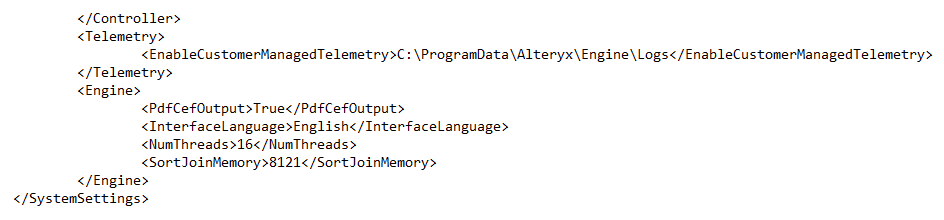
ファイルパスは、XML を保存したい任意の既存パスに設定できます。次の例のファイルは、
C:\ProgramData\Alteryx\Engine内のログフォルダにファイルを保存します。また、
EnableCustomerManagedTelemetryタグと関連するファイルパスは、1 行にする必要があります。このタグを別のセクションに置かないでください。
<Telemetry> <EnableCustomerManagedTelemetry>C:\ProgramData\Alteryx\Engine\Logs</EnableCustomerManagedTelemetry> </Telemetry>4. ランタイム設定ファイルの編集内容を保存し、コンピューターを再起動します。
ユーザーがワークフローを実行すると、完全な XML レコードがキャプチャされ、設定したファイルパスに保存されます。
顧客管理テレメトリは、さまざまなユースケースを柔軟にサポートすることを目的としています。使用情報を提供するには、ワークフローの基になるXMLファイルをローカルまたはネットワークのファイルパスに記録するようにAlteryxを設定します。
テレメトリXMLファイルには、結果ウィンドウの情報は含まれないことに注意してください。ワークフロー実行時間、ファイルの読み込みレコードと書き込みレコード、エラー、警告、その他のメッセージなどの情報は、エンジンログだけに含まれます。この情報を含むログを生成するには、[オプション] > [ユーザー設定] > [ユーザー設定の編集] > [一般]でロギングディレクトリを設定する必要があります。
これらの XML ヘッダータグは、ログファイルの先頭に表示されます。
XML タグ | 説明 |
|---|---|
TimeStamp | ワークフローがいつ実行されたかを示すタイムスタンプです。タイムスタンプは UTC で、yyyy-MM-dd'T'HH:mm:ss'Z' の形式で表されます。 |
UserEmail | 製品のライセンス有効化時に送信されたユーザーのEメールです。 |
MachineName | マシンのホスト名です。 |
AlteryxGlobalUID | 一意の実行 ID です。 |
WorkflowFilePath | 実行されたファイルの完全修飾パスです。 |
LicenseKey | 製品の有効化に使用したライセンスキーです。 |
ワークフローが保存されるまで、WorkflowFilePath には値が記録されません。
この機能を有効にするには、ランタイム設定で指定されたファイルパスへの書き込みアクセス権限を有することを確認してください。